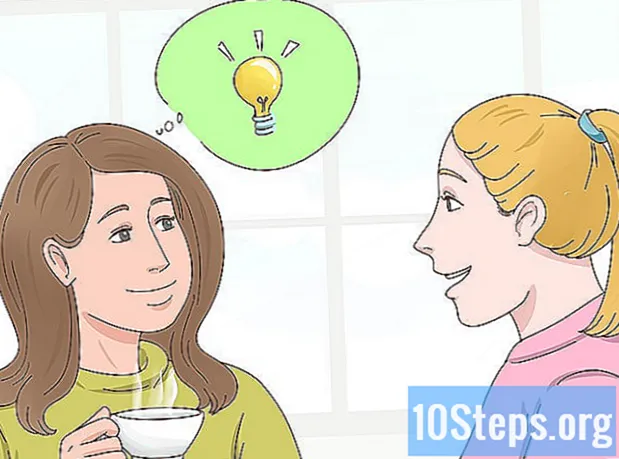מְחַבֵּר:
Tamara Smith
תאריך הבריאה:
27 יָנוּאָר 2021
תאריך עדכון:
19 מאי 2024

תוֹכֶן
במאמר זה תלמד כיצד להשבית התראות WhatsApp במכשירי אנדרואיד. אתה יכול לחסום את כולם מהגדרות המכשיר, או לבטל רק חלק מהאפשרויות, כגון הצלצול הודעה או רינגטון קופצים.
צעדים
שיטה 1 מתוך 2: חסימת כל ההודעות
פתח את תפריט הגדרות Android. לרוב מיוצג על ידי סמל גלגל השיניים או הברגים.

גע במנהל היישומים או באפליקציות בתפריט "הגדרות". זה אותו קטע שבו אתה יכול להסיר או לבטל תוכניות ב- Android.- ברוב אנדרואידים האפשרות נקראת "מנהל יישומים" או "אפליקציות", אך השם עשוי להשתנות מעט בהתאם לדגם.

גלול מטה והקש על WhatsApp כדי לפתוח את הדף "מידע על יישומים".
השבת את כל ההתראות. בהתאם לדגם המכשיר ולתוכנה הנוכחית שלו, פשוט הקש ובטל את הבחירה בתיבת הסימון שכותרתה "הצג התראות", או לחץ על כפתור "חסום התראות", בטל אותה.
- אם אתה מוצא את התפריט "התראות" בדף המידע של היישום, הקש עליו והפעל את האפשרות "חסום הכל".
- אם אינך רואה תפריט התראה בדף המידע של WhatsApp, חפש "הצג התראות" בראש המסך ובטל את הסימון.

אשר את הפעולה. בדגמים מסוימים, עליך לאשר שאתה רוצה להשבית התראות; במקרה זה, הקש על "אישור" או על "אשר" כדי לשמור את ההגדרה. לא יוצגו התראות WhatsApp במגש ההודעות או במסך הבית.
שיטה 2 מתוך 2: התאמה אישית של אפשרויות התראה
פתח את WhatsApp על ידי חיפוש אייקון בועת דיבור ירוקה עם טלפון לבן בפנים.
הקש על לחצן התפריט (שלוש נקודות אנכיות) בפינה השמאלית העליונה של מסך הבית של WhatsApp. תפריט נפתח נוסף יופיע.
- אם WhatsApp נפתח בשיחה, לאייקון שלוש הנקודות לא תהיה אפשרות לחפש. לחץ על הכפתור כדי לחזור למסך "שיחות" ולחץ על סמל שלוש הנקודות.
בחר הגדרות כדי לגשת לתפריט העדפות WhatsApp.
בחר התראות, לצד סמל פעמון. כאן המשתמש יוכל להתאים אישית את כל ההודעות ולכבות את ההודעות שהוא לא רואה בהן שימוש.
בחלקו העליון של המסך, נקה את תיבת הסימון צלילי שיחה כדי להשבית את כל הצלילים. לא נשמע צלצול בעת שליחה או קבלת הודעות בשיחות.
התאם אישית את החלק הודעות הודעה. כאן ניתן יהיה לכבות או לשנות את צליל ההתראות, הרטט, ההודעות הקופצות והאור הנפלט. ההגדרות חלות על כל השיחות עם אדם אחר.
- הקש על "צליל הודעה" ובחר "אין". בחר "אישור" כדי לכבות אותו; המכשיר לא יפלט עוד צלילים כאשר תתקבל הודעה.
- בחר "רטט" ובחר "כבוי" כדי להשבית אותו. המכשיר כבר לא ירטוט בעת קבלת הודעה.
- תחת "הודעה מוקפצת", לחץ על "אין חלונות קופצים" כדי לכבות אותם. לא תופיע הודעה על המסך כשאתה מקבל הודעה חדשה.
- גע באפשרות "אור" ובחר "ללא" כדי שנורית ההתראה של המכשיר לא תבהב כדי לציין שהגיעה הודעה חדשה.
גלול מטה והתאם אישית את החלק התראות קבוצתיות. זהו קטע נוסף להתאמה אישית של התראות, אך הפעם לשיחות קבוצתיות. אלה אותן העדפות כמו "הודעות הודעה"; כבה את "צליל התראה", "רטט", "הודעה מוקפצת" ו- "אור".
גלול מטה והתאם אישית את התראות השיחה. באפשרותך לכבות או לשנות את העדפות "הצלצול" וה"רטט "של WhatsApp.
- בחר "צלצול", בחר "ללא" ולחץ על "אישור". זה יוגדר כ- "שקט" ולא יצלצל בעת קבלת שיחה ב- WhatsApp.
- גע ב "רטט" ו"כבה ". בעת קבלת שיחות דרך WhatsApp, הטלפון החכם לא ירטוט.